DESSEG
Preventing Application from Authorization Bypass Attacks
Objetivo de la práctica:
Demostrar el riesgo de exponer datos sensibles en la URL mediante cadenas de consulta. Además de implementar variables de sesión para proteger información confidencial como nombres de usuario y contraseñas y verificar que las credenciales del usuario no se transfieran a través de la URL tras la implementación de las medidas de seguridad.
Duración aproximada:
- 10 minutos.
Instrucciones
Paso 1. Inicia sesión con credenciales de usuario válidas.
Nombre de usuario: user
Contraseña: pass
Paso 2. Haz clic derecho en el botón CONTINUE LOGIN y selecciona Copiar dirección del enlace.
Paso 3. Haz clic en el botón CONTINUE LOGIN.
- Resultado: Has iniciado sesión como USER.
Paso 4. Haz clic en el botón Logout.
Paso 5. Abre Firefox, pega la dirección del enlace del botón CONTINUE LOGIN copiada en el paso 2 y presiona Enter.
- Resultado: Has iniciado sesión como
USER. - La aplicación utiliza la cadena de consulta (querystring) para transferir el nombre de usuario y la contraseña. Estas cadenas de consulta se añaden a la URL, lo que permite copiarlas fácilmente.
Confirmación del uso de la cadena de consulta para transferir datos sensibles:
Ve a la pestaña CheckLogin.jsp, línea n.º 50.
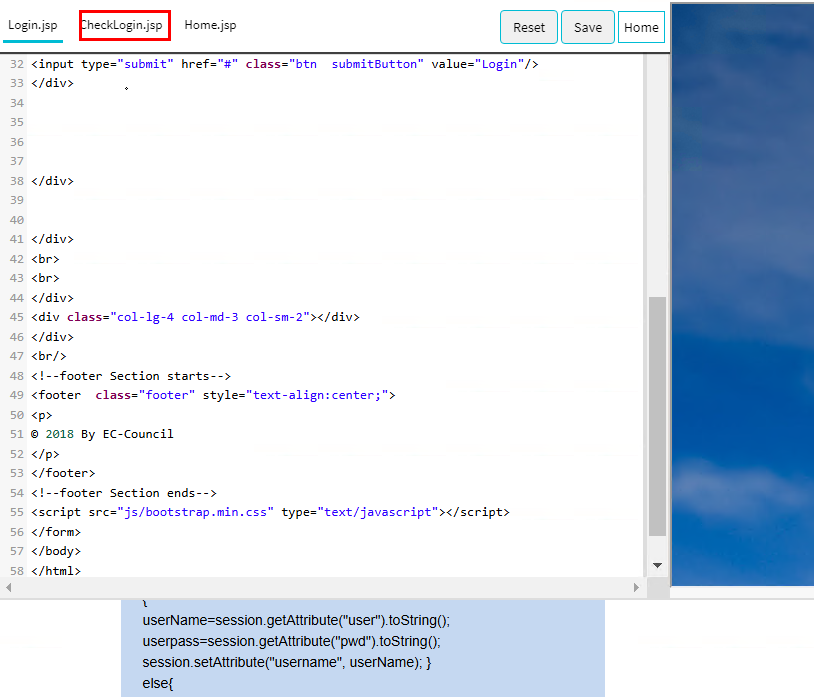
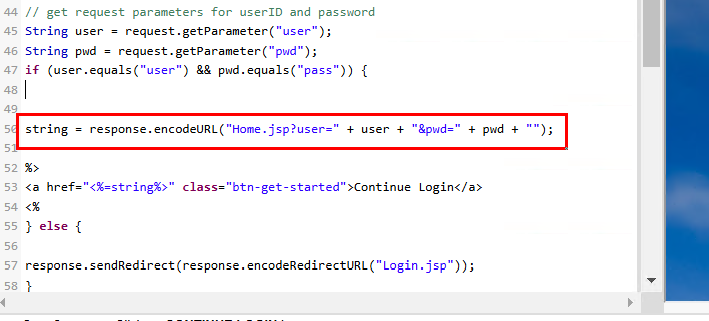
Notarás que el nombre de usuario y la contraseña se añaden a la URL como una cadena de consulta (querystring).
Prevención del uso de cadenas de consulta para datos sensibles:
Para evitar que la URL contenga datos sensibles como nombre de usuario y contraseña, utiliza variables de sesión para almacenar esta información.
Ve a la línea n.º 49 en CheckLogin.jsp e inserta el siguiente código:
session.setAttribute("pwd", pwd);
session.setAttribute("user", user);
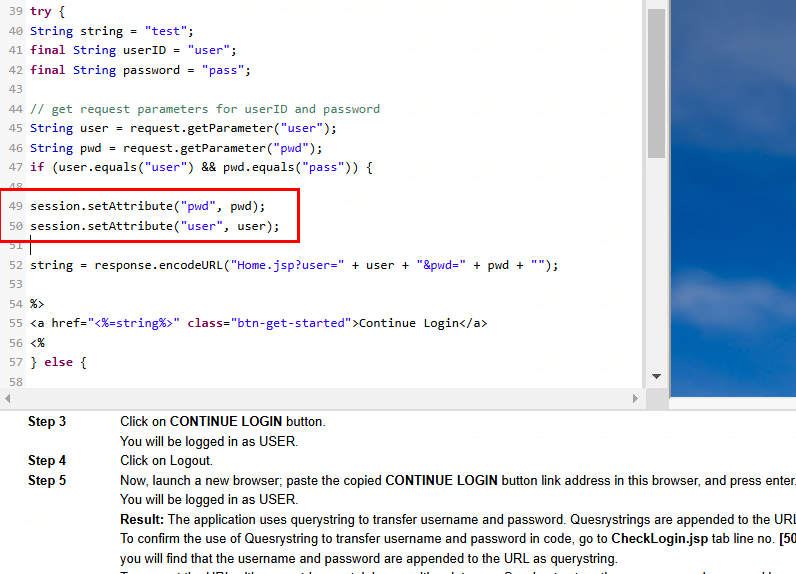
Paso 6. Ahora, ve a la pestaña Home.jsp y reemplaza las líneas n.º 32-43
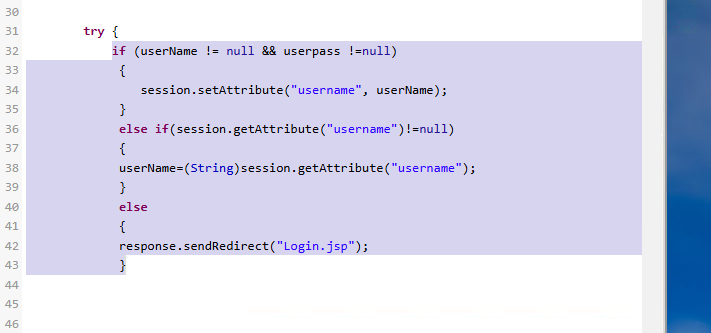
Con el siguiente código:
if((session.getAttribute("user")!=null)&& (session.getAttribute("pwd")!=null))
{
userName=session.getAttribute("user").toString();
userpass=session.getAttribute("pwd").toString();
session.setAttribute("username", userName);
}
else{
response.sendRedirect("Login.jsp");
}
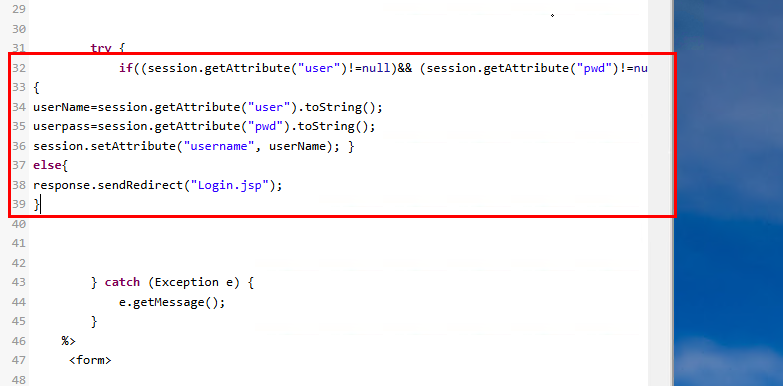
Paso 7. Haz clic en el botón Save en la parte superior del editor para guardar los cambios.
Paso 8. Repite los pasos del 1 al 5.
- Resultado: Esta vez no serás redirigido a la página principal (Home) porque las credenciales del usuario no se envían junto con la URL como una cadena de consulta (querystring).
Paso 9. Haz clic en el botón Reset para restaurar el laboratorio al estado anterior y haz clic en OK en el mensaje emergente que indica ¡Restablecimiento exitoso!.